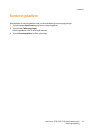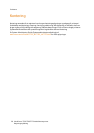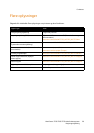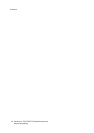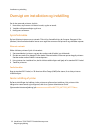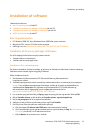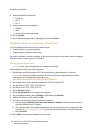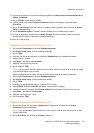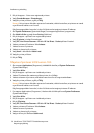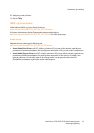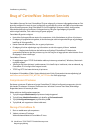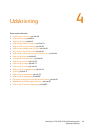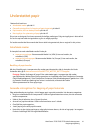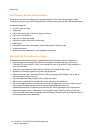Installation og indstilling
WorkCentre 7755/7765/7775 Multifunktionsprinter
Betjeningsvejledning
35
11. Hvis det er relevant, kan du markere afkrydsningsfelterne Indstil printer som standardprinter og
Udskriv en testside.
12. Klik på Fortsæt, og klik derefter på Luk.
13. I Apple-menuen skal du åbne System Preferences (Systemindstillinger) og derefter åbne
Print & Fax.
14. Klik på fanen Printing (Udskriver), klik for at vælge printeren på listen, og klik derefter på Printer
Setup (Printerindstilling).
15. Klik på Installable Options (Tilbehør), bekræft tilbehør, der er installeret på printeren.
16. Hvis der er ændringer, skal du klikke på Apply Changes (Anvend ændringer), lukke vinduet og
derefter afslutte System Preferences (Systemindstillinger).
Printeren er nu klar til brug.
Tilføjelse af printeren til OS X version 10.3
1. Åbn mappen Programmer og derefter Hjælpeprogrammer.
2. Åbn Printer Setup Utility (printerinstallationsværktøj).
3. Klik på Tilføj.
4. Kontroller, at den første rullemenu er indstillet til Rendezvous til en netværksforbindelse.
5. Vælg printeren i vinduet.
6. Vælg Xerox i rullemenuen Printermodel.
7. Vælg den korrekte printer på listen.
8. Klik på knappen Tilføj.
Bemærk: Hvis printeren ikke blev registreret af netværket, skal du kontrollere, at printeren er tændt
og at Ethernet-kablet er sat i korrekt.
Følg fremgangsmåden herunder, hvis du vil tilslutte ved at angive printerens IP-adresse:
1. Åbn mappen Programmer og derefter Hjælpeprogrammer.
2. Åbn Printer Setup Utility (printerinstallationsværktøj).
3. Klik på Tilføj.
4. Kontroller, at den første lokalmenu er indstillet til IP Printing.
5. Vælg LPD/LPR, IPP eller Socket/HP Jet Direct i rullemenuen Printertype.
6. Indtast printerens IP-adresse i feltet Printer Address (Printeradresse) (http://xxx.xxx.xxx.xxx).
7. Vælg Xerox i rullemenuen Printermodel.
8. Vælg den korrekte printer i listen.
9. Klik på knappen Tilføj.
Tilføjelse af printeren til OS X version 10.4
1. Åbn vinduet Finder, klik på mappen Applications (Programmer), klik derefter på System
Preferences (Systemindstillinger).
Bemærk: Hvis programmet System Preferences vises i docken, skal du klikke på ikonet for at åbne
System Preferences.
2. Klik på Print & Fax, klik derefter på Printing (Udskriver).